今回は
『PICMO VRをOculus Goで視聴する方法!設定&接続のやり方を徹底解説!』
ということで
VR動画専門の動画配信サービス『PICMO VR』を
Oculus Goで視聴するための接続の仕方や
設定方法について図解を使って
- PICMO VRをOculus Goで視聴するための事前準備!
- PICMO VRをOculus Goで視聴する方法!
- Oculus GoでPICMO VR視聴はブックマークが便利!
- PICMO VRを『ブックマーク』する方法!
という流れで詳しく解説していきます!
記事内では
・Oculus Goで『PICMO VR』を視聴する手順
・実際に私が設定してみて気づいた点
をまとめてわかりやすく解説していますので
さっそく設定をしていきましょう!
Contents
PICMO VRをOculus Goで視聴するための事前準備!

Oculus Goで『PICMO VR』をスムーズに
視聴していくために
あらかじめ次のもの
- Oculus Go本体
- PICMO VR会員登録情報
◆メールアドレス
◆パスワード
を準備していただくと
簡単でスピーディーに『PICMO VR』を
視聴することが出来ます^^
これから『PICMO VR』を初めて利用する方は
会員登録が必要になりますが
もちろん『PICMO VR』の会員登録は無料です!
こちらの記事を参考にすると簡単に手続きが行えます^^
Oculus Goの初期設定はこちら▼
PICMO VRをPICMO VRで視聴する方法!
Oculus Goで『PICMO VR』を視聴するための手順は
① Oculus Goを起動
② 画面下のホームバーにあるナビゲーションの『ブラウザー』を選択
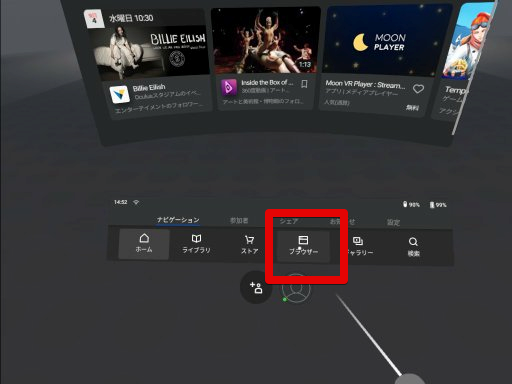
③ 画面左上『虫眼鏡』横に『コントローラー』を合わせる
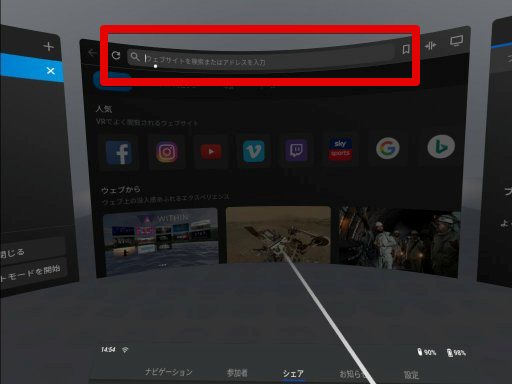
④→トリガーを引くと『キーボード』が表示!
※トリガーはコントローラーを持った時に人差し指にあたる部分のボタン
⑤ 『PICMO VR』と入力し『go』を選択!
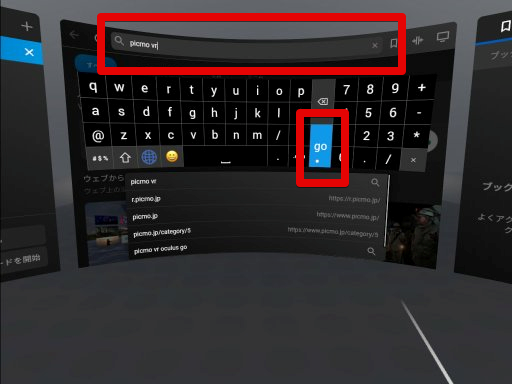
⑥ 『PICMO VR | VR動画配信サービス』を選択!
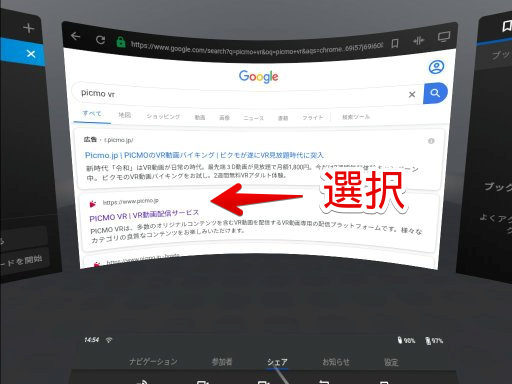
⑦ 『PICMO VR』が開く
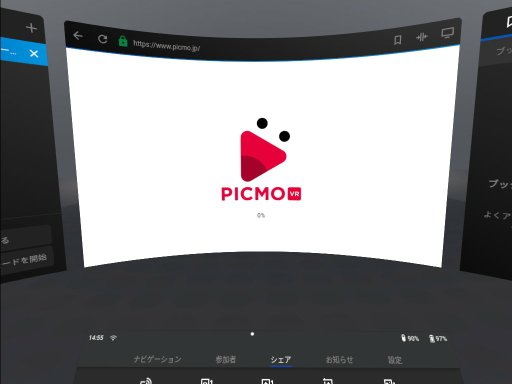
⑧ 画面右上の『14日間無料』に『コントローラー』を合わせ『ログイン』を選択
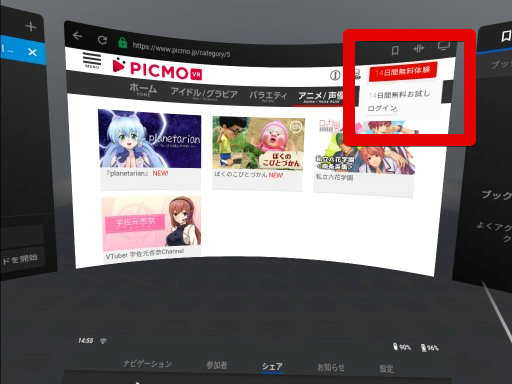
ログイン情報を入力→『ログイン』を選択!
メールアドレスとパスワードを入力し『ログイン』を選択
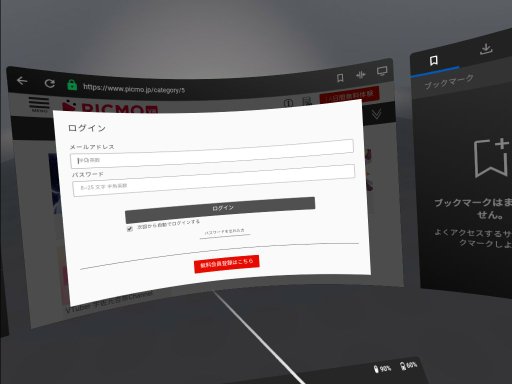
⑨ 動画を選択
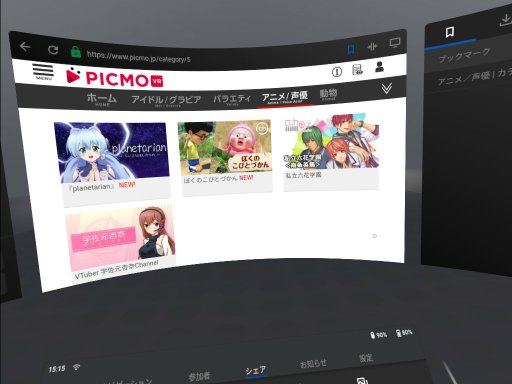
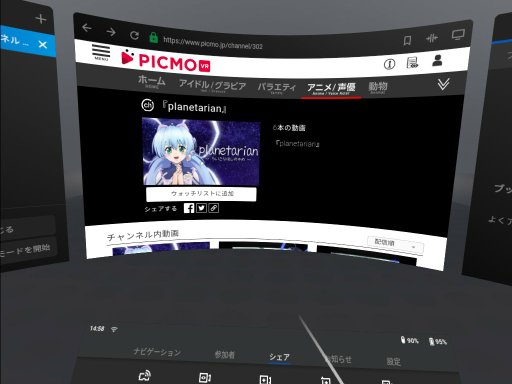
⑩ 表示画面下のチャンネル内動画から選択
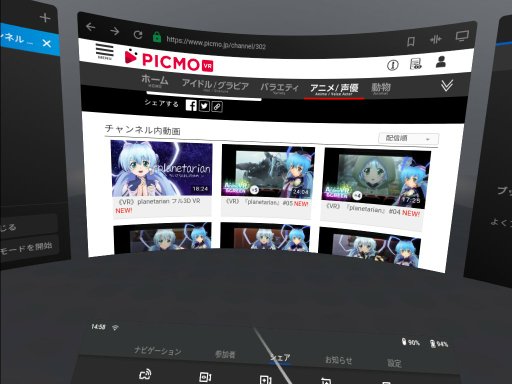
⑪ 『今すぐ視聴する 』を選択
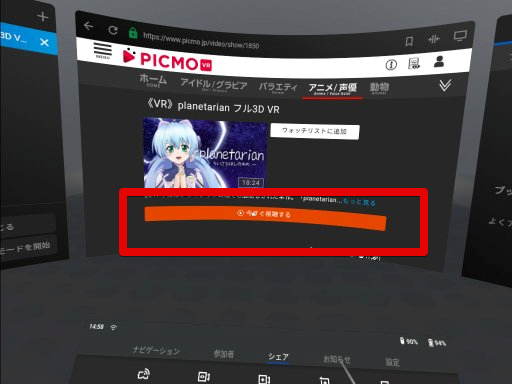
⑫ 動画が再生されます
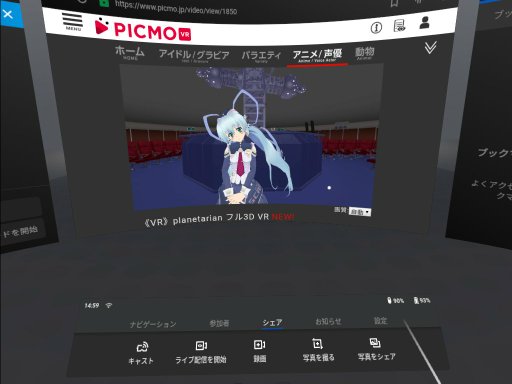
⑬『VRモードに切り替え』を選択
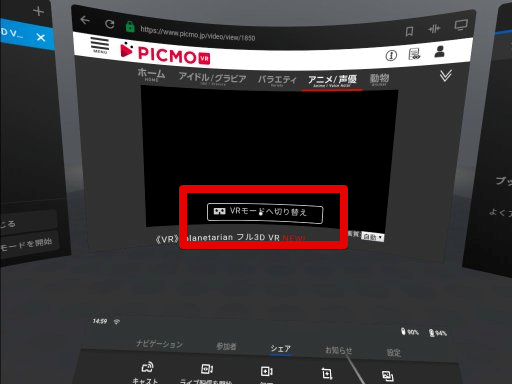
もしくは動画再生画面右下の『VRモード』マークを『コントローラー』で選択。
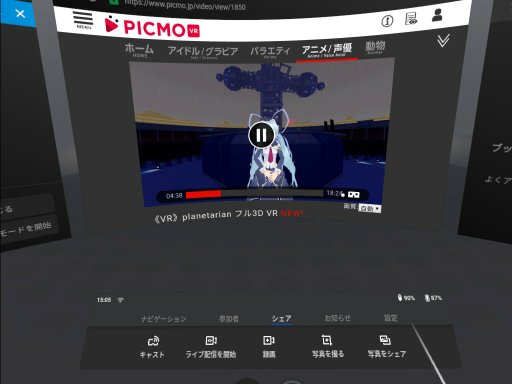
動画がVRモードで再生されました!

◆あの『TENGA』から門医推奨のトレーニングツールが誕生しました!
公式サイト → https://thcstore.tenga.co.jp/
Oculus GoでPICMO VR視聴はブックマークが便利!

Oculus Goで『PICMO VR』を視聴するため
の手順は簡単ですが、毎回ブラウザーから
『PICMO VR』を入力して...
って動作は大変です!
そこで、『PICMO VR』をブックマークしておくと
簡単に『PICMO VR』を呼び出して視聴することが出来ます。
PICMO VRを『ブックマーク』する方法!
先ほどの項目『PICMO VRをOculus Goで視聴する方法!』の
手順①→⑩まで進ます!
『PICMO VR』が『Oculus Go』の画面に
表示されているところから説明します。
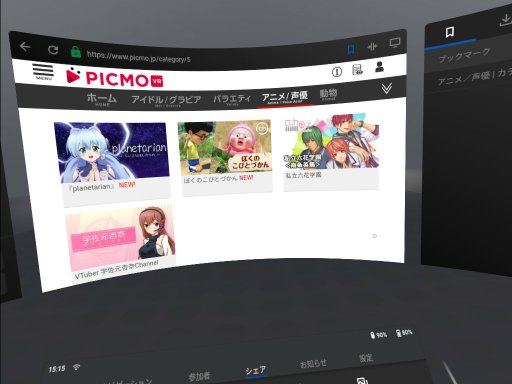
① 画面右上の『ブックマーク』を選択
②『ブックマークを作成/編集』を選択
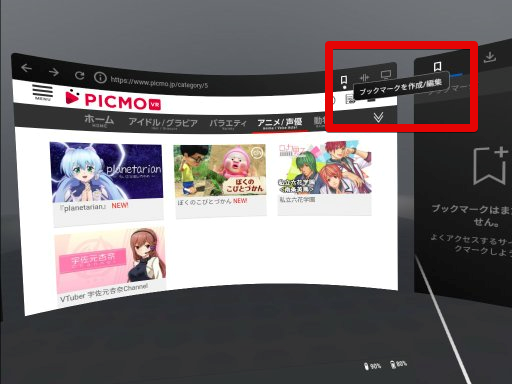
③ 『ブックマークを作成』→『タイトル名』編集(今回は『PICMO VR』を先頭に付けました。変更しない場合はそのままでOK!)→『保存』を選択
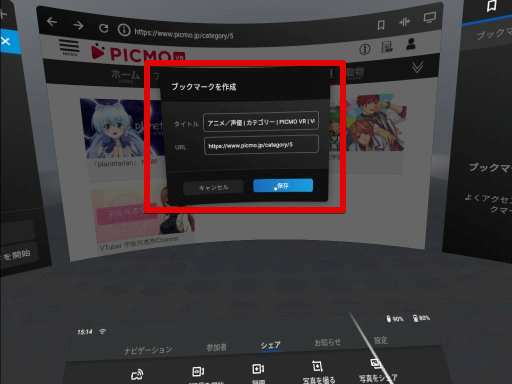
④ 『ブックマーク』に保存されました。
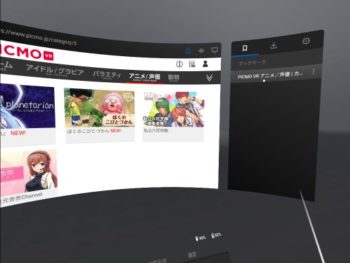
これで『PICMO VR』を視聴する手順が簡単に
なりました^^
次の『Oculus Go』の起動からは
『ブックマーク』を使って『PICMO VR』を視聴
していきます。
Oculus Goを起動
画面下のホームバーにあるナビゲーションのブラウザーを選択
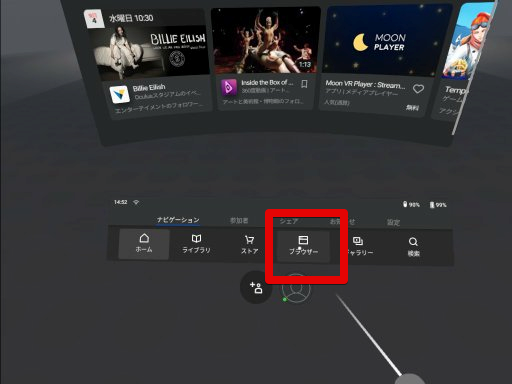
画面右『ブックマーク』→『PICMO VR』を選択
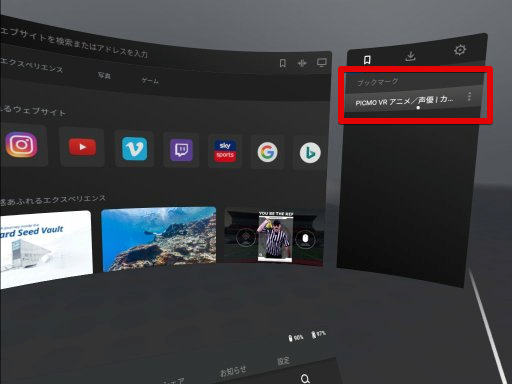
『PICMO VR』が表示されました!
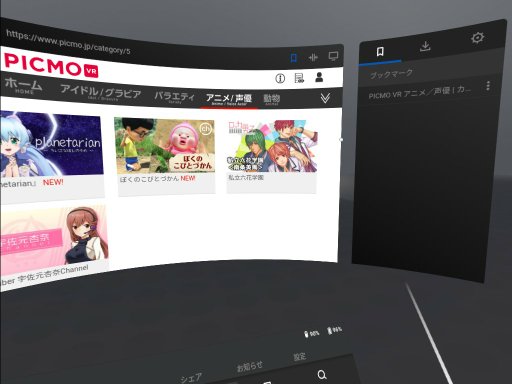
◆あの『TENGA』から門医推奨のトレーニングツールが誕生しました!
公式サイト → https://thcstore.tenga.co.jp/
まとめ
今回は
- PICMO VRをOculus Goで視聴するための事前準備!
- PICMO VRをOculus Goで視聴する方法!
- Oculus GoでPICMO VR視聴はブックマークが便利!
- PICMO VRを『ブックマーク』する方法!
について調べてみました!
『Oculus Go』で『PICMO VR』を視聴するまでの
手順も間違えたり躓くことなく簡単に設定できたと
思います。
それでは『Oculus Go』で『PICMO VR』の
臨場感あふれるVR動画を楽しんでください!
最後までご覧いただきありがとうございました!









